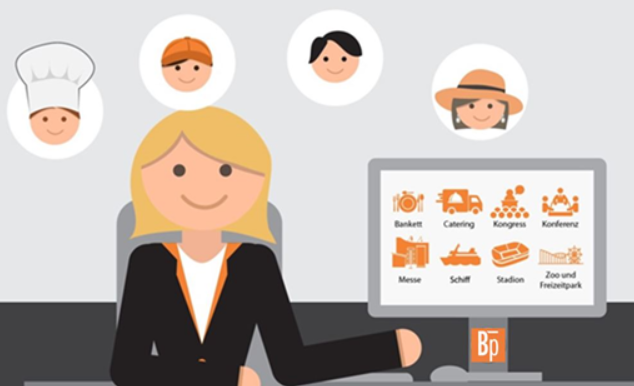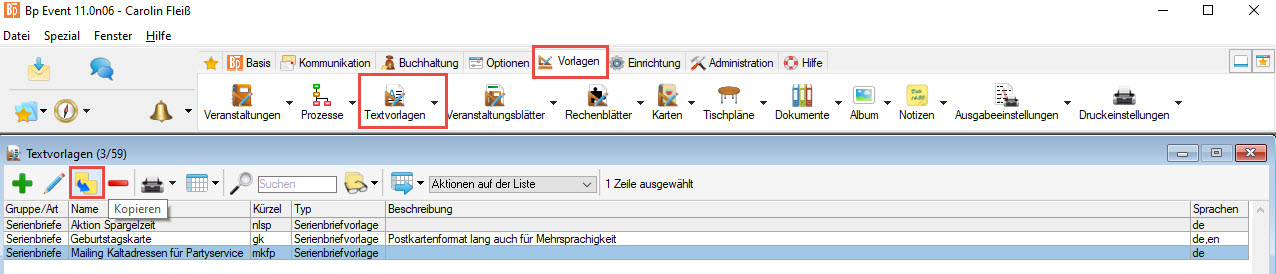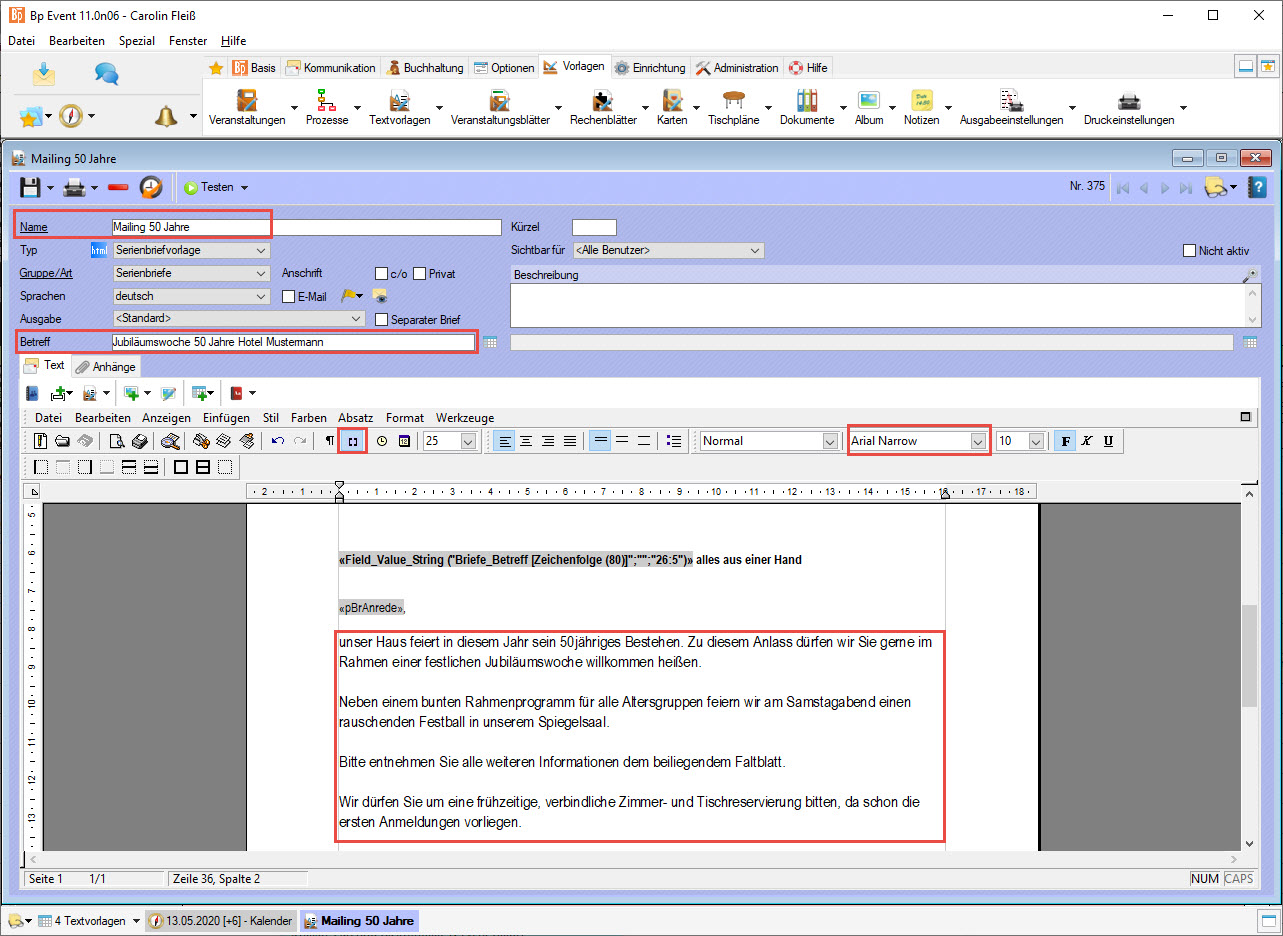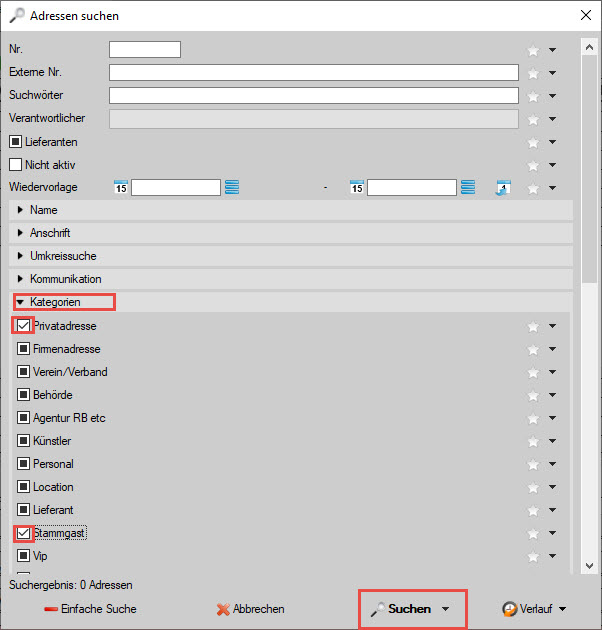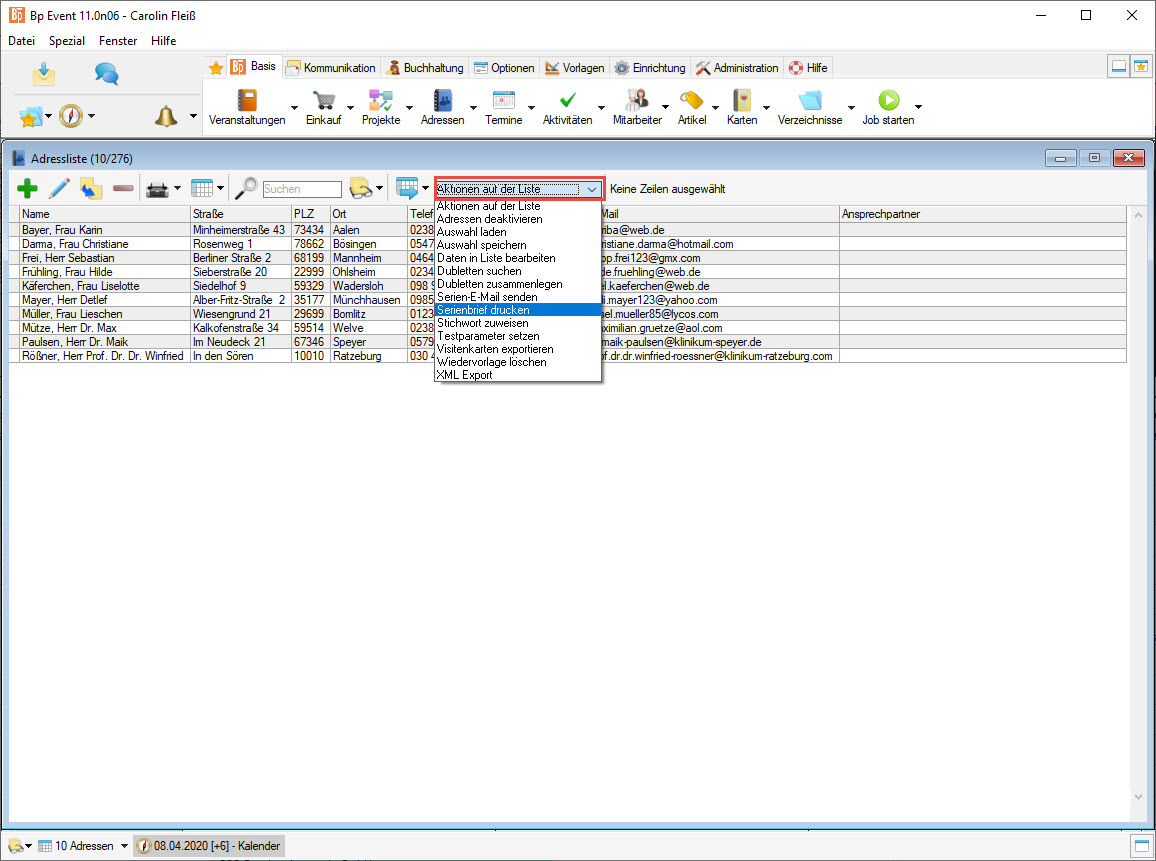Übungsunterlagen 2020 / 2021
Übungsaufgabe 2
Serienbrief 50. Firmenjubiläum
Leistungsstufe: Einsteiger
Dauer insgesamt ca. 30 bis 40 Minuten
Die Übung kann an verschiedenen Stellen für Pausen unterbrochen werden.
Starten Sie Bp Event und melden sich als
Benutzer: Carolin
Passwort: cf
an. Carolin Fleiß arbeitet in der Bankettabteilung eines Privathotels. In diesem Jahr feiert das Haus sein 50 jähriges Jubiläum. Für alle Stammgäste ist eine Jubiläumsaktion mit abwechslungsreichem Programm geplant. Carolin erstellt nun eine Serienbriefvorlage, mit der anschließend ein Werbemailing zum Jubiläum an alle Stammgäste verschickt wird.
Die Datenbankbezüge stellen sicher, dass der Empfänger persönlich angesprochen wird.
Ziel der Übung:
- Eine Serienbriefvorlage erstellen
- Adressen auswählen
- Serienbrief zuordnen und drucken
Ziel 1 Eine Serienbriefvorlage erstellen
Mit Abschluss dieser Aufgabe haben Sie eine bestehende Textvorlage kopiert und den Werbetext eingefügt.
Folgenden Text hat Carolin von der Werbeagentur per E-Mail erhalten:
unser Haus feiert in diesem Jahr sein 50jähriges Bestehen. Zu diesem Anlass dürfen wir Sie gerne im Rahmen einer festlichen Jubiläumswoche willkommen heißen. Neben einem bunten Rahmenprogramm für alle Altersgruppen feiern wir am Samstagabend einen rauschenden Festball in unserem Spiegelsaal.
Bitte entnehmen Sie alle weiteren Informationen dem beiliegendem Faltblatt.
Wir dürfen Sie um eine frühzeitige, verbindliche Zimmer- und Tischreservierung bitten, da schon die ersten Anmeldungen vorliegen.
Wir würden uns freuen, Sie zu unserem „runden Geburtstag“ in unserem Hause begrüßen und verwöhnen zu dürfen und verbleiben
1. Kopieren Sie eine bestehende Serienbriefvorlage
- Gehen Sie in der Funktionsleiste zu
 Vorlagen >
Vorlagen >  Textvorlagen >
Textvorlagen >  Suchen.
Suchen. - Klicken Sie auf Gruppe/Art, wählen Serienbriefe,
 Übernehmen die Auswahl und bestätigen mit
Übernehmen die Auswahl und bestätigen mit  Suchen. Eine Liste an Serienbriefvorlagen öffnet sich.
Suchen. Eine Liste an Serienbriefvorlagen öffnet sich. - Markieren Sie die Vorlage Mailing Kaltadressen für Partyservice mit Linksklick.
- Um diese Vorlage zu kopieren, klicken Sie auf
 in der horizontalen Werkzeugleiste. Die Kopie der Serienbriefvorlage öffnet sich.
in der horizontalen Werkzeugleiste. Die Kopie der Serienbriefvorlage öffnet sich.
2. Passen Sie die Daten an
- Ändern Sie den Namen der Vorlage in „Mailing 50 Jahre“.
- Ändern Sie den Brief-Betreff in „Jubiläumswoche 50 Jahre Hotel Mustermann“.
- Um feste Datenbankbezüge anzuzeigen, klicken Sie auf
 im mittleren Bereich des Eingabefensters. Diese werden im Text grau hinterlegt und dürfen nicht verändert werden.
im mittleren Bereich des Eingabefensters. Diese werden im Text grau hinterlegt und dürfen nicht verändert werden. - Kopieren Sie den oben stehenden Text der Werbeagentur.
- Um den Text in die Vorlagen einzufügen, markieren Sie den vorhandenen Text zwischen Anrede und Grußformel und fügen den kopierten Text mit der Tastenkombination Strg + v ein.
- Korrigieren Sie das Layout und setzen Umbrüche bei Bedarf.
- Speichern Sie über
 und schließen die Vorlage.
und schließen die Vorlage.
Ziel 2 Adressen auswählen
Mit Abschluss dieser Aufgabe haben Sie die Privatadressen aller Stammgäste selektiert, die das Mailing erhalten sollen.
Suchen Sie die Adressen
- Gehen Sie zu
 Basis >
Basis >  Adressen >
Adressen >  Suchen >
Suchen >  Adressen. Das Eingabefenster der Adresssuche öffnet sich. Tip
Adressen. Das Eingabefenster der Adresssuche öffnet sich. Tip
- Klicken Sie auf
 Erweiterte Suche unten links im Eingabefenster.
Erweiterte Suche unten links im Eingabefenster. - Um die Adresssuche einzugrenzen, aktivieren Sie die Haken der Kategorien Privatadresse und Stammgast und bestätigen die Eingabe unten links mit
 Suchen.
Suchen. - Die Liste mit den Adressen der entsprechenden Kategorien öffnet sich.
Ziel 3 Serienbrief drucken
Mit Abschluss dieser Aufgabe haben Sie den Brief für alle Adressen gedruckt.
- Klicken Sie auf den kleinen Pfeil bei Aktionen auf der Liste in der horizontalen Werkzeugleiste.
- Wählen Sie Serienbrief drucken.
- Die Liste der möglichen Serienbriefvorlagen öffnet sich.
- Wählen Sie die Vorlage Mailing 50 Jahre und bestätigen die Auswahl mit
 Übernehmen.
Übernehmen. - Die Meldung „Wollen Sie wirklich x Briefe drucken“ bestätigen Sie bitte im Rahmen dieser Übung mit Abbrechen.
Hinweis: Werden die Briefe gedruckt, erfolgt eine optionale Stichwortvergabe. Über dieses Stichwort können die Adressen jederzeit wieder aufgerufen werden.
Mehr zum Thema Serienbriefe
Ziel der Übungsaufgabe 2 erreicht:
- Eine Serienbriefvorlage erstellt
- Adressen ausgewählt
- Serienbrief zugeordnet und gedruckt
Herzlichen Glückwunsch!